Git, Github e
Github Pages

Vamos colocar nossa primeira página online, e para isso vamos usar o Github e seu serviço Github Pages como nossa ferramenta. Mas antes, precisamos compreender o que ele é e como funciona.
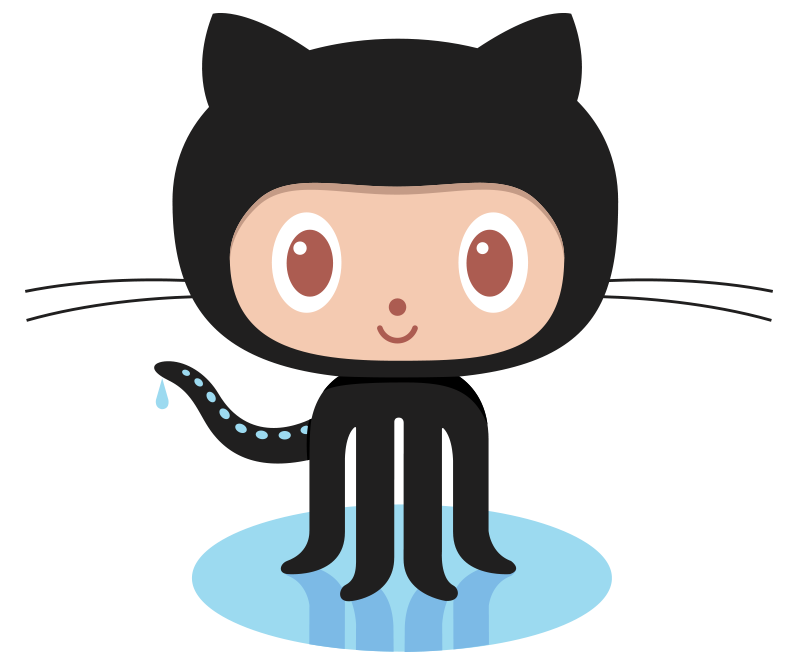

Um sistema de controle de versão e gerenciamento de código fonte.

Uma plataforma social através da qual milhares de pessoas constroem códigos, entre outras coisas, de forma colaborativa, aberta e gratuita.
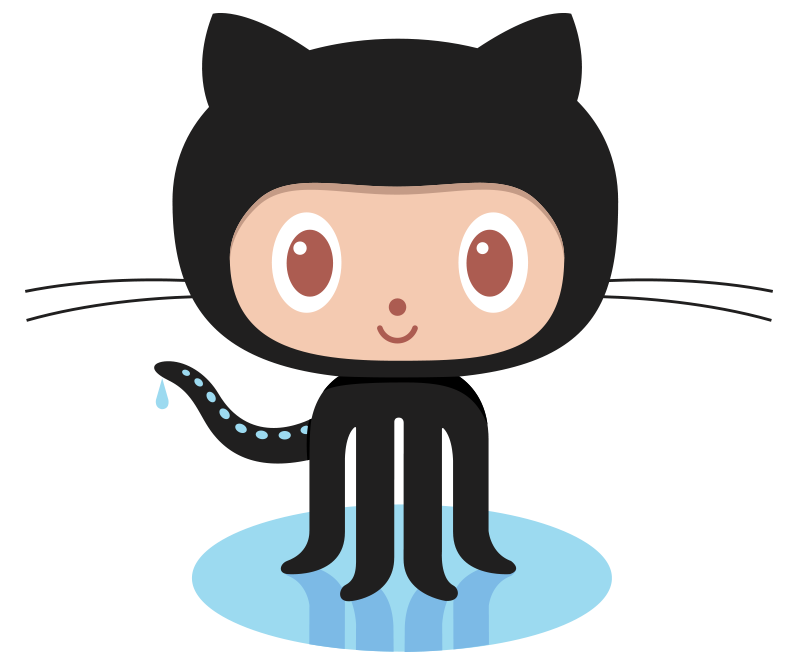
Github Pages permite a criação de páginas na web a partir de projetos que foram armazenadas no Github.
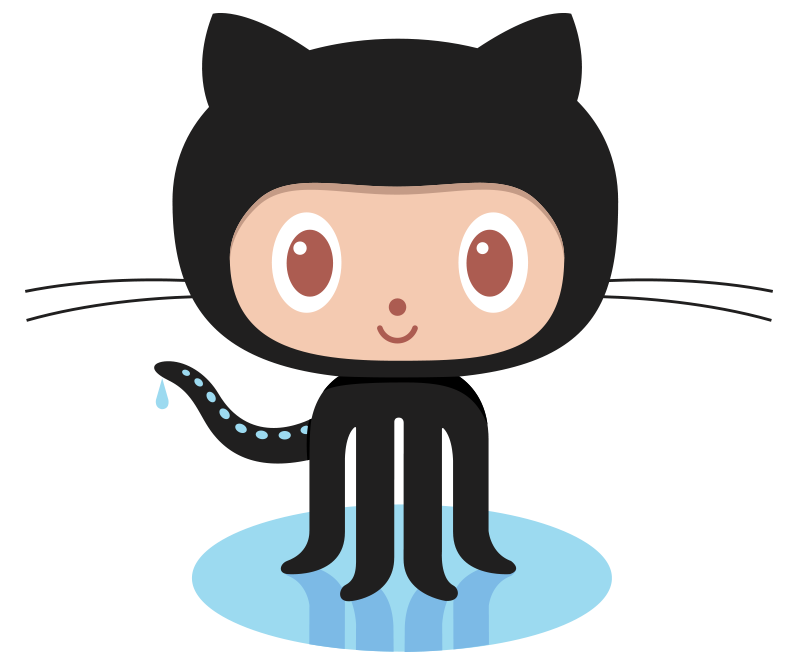

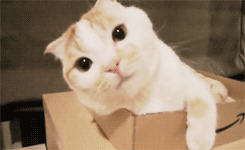
Para o sistema do Git, os dados dos nossos arquivos são como conjuntos de fotografias, como se seu sistema estivesse fotografando as alterações que acontecem dentro da nossa pasta, para criar versões de nossos arquivos.
Usamos o comando git init para pedir ao git que comece a versionar nossa pasta
Agora, ainda pensando no git como um fotógrafo de nossas alterações, precisamos dizer a ele quais fotografias queremos que ele nos lembre.
Usamos o comando git add para que ele saiba que as alterações que fizemos importam para esse conjunto de dados.
Ou, usamos o comando git checkout -- <arquivo> se na verdade quisermos que ele desfaça essas alterações.
Ou seja, pedimos que ele fotografe, depois, que ele dê um nome a essa fotografia atual dos nossos arquivos - chamamos isso de commit.
git commit -m "mensagem"
Vamos praticar?

Ainda vendo o Git como um fotógrafo de alterações, imagine, que as fotografias são frutos de uma árvore e que podem crescer por vários ramos diferentes.
Ramificando páginas
Podemos escolher quais ramos queremos que cresçam e podemos dar nomes a eles.
Ramificando páginas
Vamos criar um ramo chamado gh-pages onde crescerão nossos frutinhos, ops! nossas páginas.
Github Pages
gh-pages
git checkout -b gh-pages
Vamos praticar?

Eventualmente podemos precisar hospedar nossos arquivos em um servidor. Vamos usar o Github.
Subindo arquivos para o Github
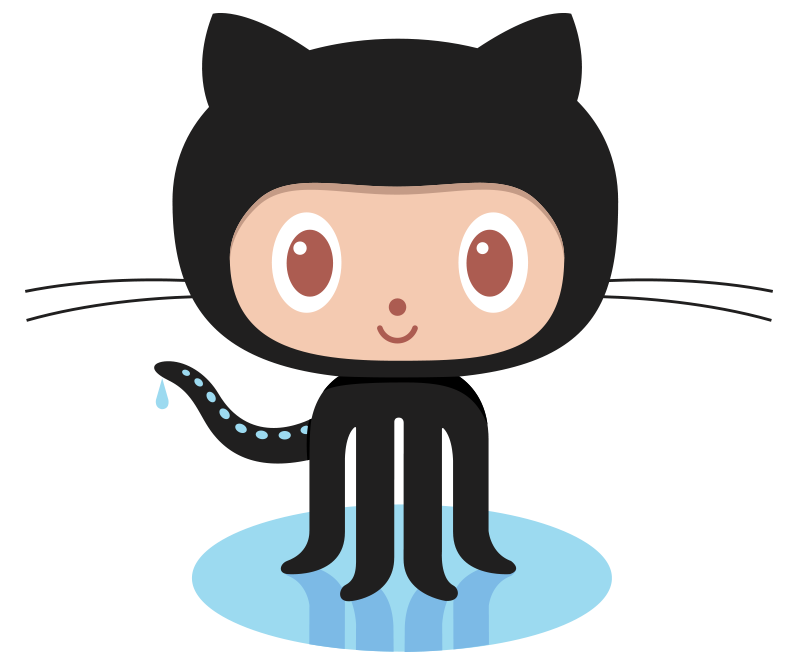
Se a pasta já existe em nosso computador, mas ainda não no Github, devemos:
- criar o diretório no Github através do mesmo
- no terminal usar o comando git remote add origin https://github.com/username/pasta.git
- depois git push origin -u master
Se a pasta já existe no Github, mas ainda não no computador, devemos:
- clona-la usando o comando git clone https://github.com/username/pasta.git
Depois, se quisermos enviar novos commits para o Github basta usar o git push.
Vamos praticar?

git init: Inicializa a pasta como git
git add: Adiciona alterações
git checkout --<arquivo>: Desfaz as alterações
git checkout -b gh-pages: Cria e vai para a branch gh-pages
git commit -m "comentario": Commita, ou seja, marca as alterações e adiciona a elas um comentário
git status: Confere se há alterações para dar commit
git remote add origin https://github.com/seunome/suapasta.git: Sincroniza a pasta que está no computador à pasta que está no Github
git push Sobe a pasta para o github
git pull Faz download da pasta que está no Github para a pasta no computador
git clone: Faz download da pasta que está no Github para uma pasta que ainda não estava no computador
git log: Exibe o histórico de commits que já foram feitos na pasta
Até a próxima!
Não deixem de revisar as apostilas e resumos
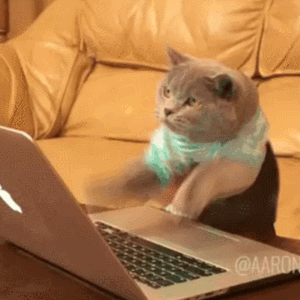
Github e hospedagem gratuita Github Pages
By Dali Vieira
Github e hospedagem gratuita Github Pages
- 1,254



